Win10系统广告怎么关
Win10系统广告怎么关?win10操作系统中自带广告功能,并非微软内置的,而是第三方软件引起,今天winwin7在这里给大家分享介绍下关闭win10自带广告的操作方法,希望可以帮到大家!

Windows10广告
1. 你可以通过快捷键CTRL+SHIFT+ESC打开“任务管理器”,找到广告对应的进程(此处以Flash Helper Service为例),右键选择打开文件所在位置。
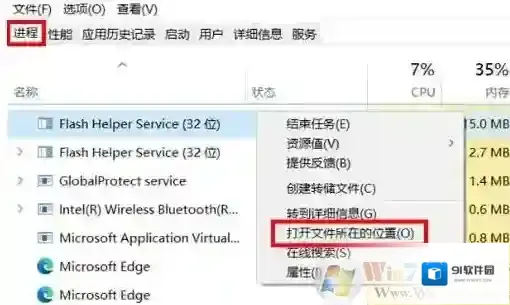
Windows10怎么关
2、打开文件夹后先放着(因为此时文件在使用中,无法直接删除,需要先去关闭进程),此时去点击广告右上角的X关闭它。3、接着,回到任务管理器中,点击结束任务将所有的广告进程关闭(仍以Flash Helper Service为例)。现在,可以回到刚才打开的文件夹中,删除广告弹窗程序了(例如FlashHelperService.exe)。
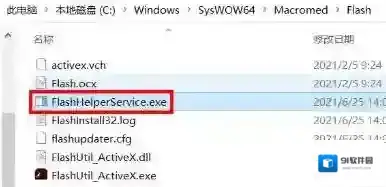
Windows10打开文件夹
4、通过以上打开文件夹的操作,我们基本可以判断出是哪个软件引起的弹窗了。如果不再需要这个软件,或者有同类软件替代,那么还有一个杀招,就是到应用和功能中,点击并将它卸载,一了百了!
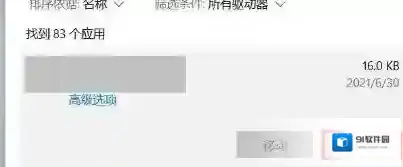
Windows10关闭
以上便是winiwn7给大家分享的关闭win10广告的操作方法!
Windows10软件相关内容
-

-
如何在virtualbox安装系统
一、安装准备 1、VirtualBox虚拟机 2、操作系统 二、安装步骤 1、打开VirtualBox虚拟机,鼠标左键点击左上角的“新建”,类型选择Microsoft Windows,小伙伴们如果要装32位win7,那么我们版本选择Windows 7...2025-09-13 -
Win10远程锁定教程|远程注销锁定Win10系统方法
小提示:“查找我的设备”功能,本是Windows 10系统为设备丢失时进行查找而设的。出于某种原因,它也可被用作对某设备进行位置跟踪。由于需要打开位置设置,因此可能会因账号密码泄露等原因,泄露电脑使用的隐私。 1、首先需要在电脑上预先进行设置:点击“...2025-09-13 -

-
Win10开机提示需要修复Microsoft账户解决方法
最近有用户反馈在Win10电脑开机的时候经常会出现设置:Microsoft账户问题:我们需要修复你的Microsoft账户也不知道是什么原因。但是真的很烦人,也影响了工作,那么下面针对这个问题,小编分享下具体的解决方法 Windows10账户 1.打...2025-09-12 -

-

-

-

-
Win10最新自带远程控制(远程助协)功能分享(超强大)
由于Win10系统的安全性过高,导致我们在使用第三方软件进行远程协助的时候遇到一些无法操作的问题发生,今天winwin7小编个给大家介绍一个win10系统自带的远程控制功能,通过该功能可以轻松的操控对方的电脑,帮助对方解决电脑问题! Windows1...2025-09-12

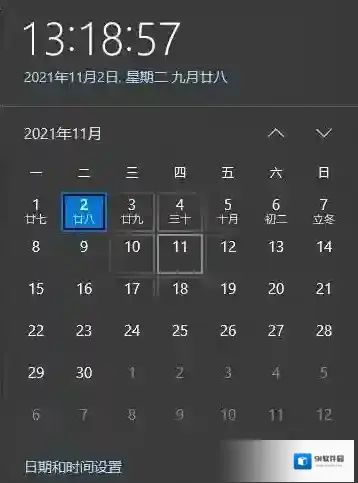
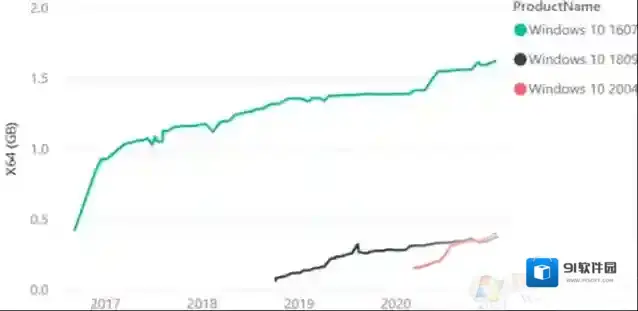

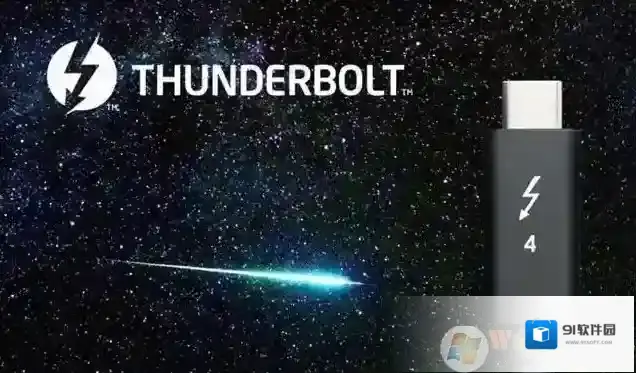
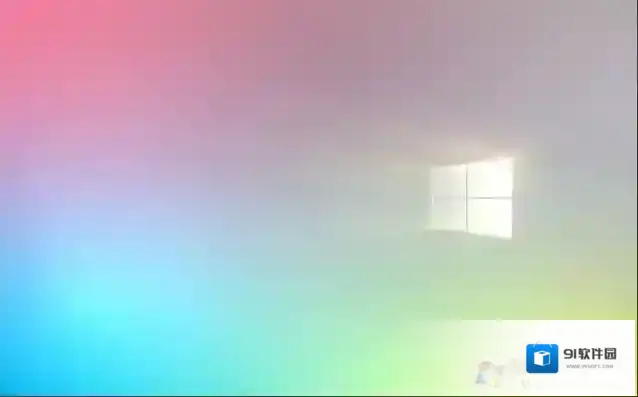
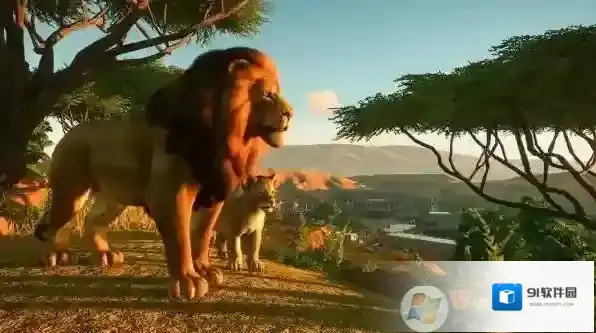
发表回复
评论列表 (0条)